Launchpad를 사용하여 App Store에서 다운로드한 앱 삭제하기
Launchpad를 사용하면 App Store에서 다운로드한 앱을 편리하게 삭제할 수 있습니다.
- Dock에서 Launchpad를 클릭하여 열거나 응용 프로그램 폴더에서 Launchpad를 엽니다. 또는 트랙패드에서 엄지와 세 손가락을 오므려서 Launchpad를 열 수도 있습니다.
- Launchpad에 앱이 표시되지 않으면 Launchpad 상단의 검색 필드에 앱 이름을 입력합니다. 앱을 나열하는 페이지가 둘 이상인 경우 화면 하단에 있는 점을 클릭하거나, 트랙패드에서 두 손가락으로 오른쪽 또는 왼쪽으로 쓸어넘겨 페이지를 전환할 수 있습니다.
- option 키를 길게 누르거나 앱이 흔들릴 때까지 앱을 길게 클릭합니다.
- 삭제하려는 앱 옆에 있는 삭제 버튼을 클릭한 다음 '삭제'를 클릭하여 확인합니다. 앱이 곧바로 삭제됩니다.
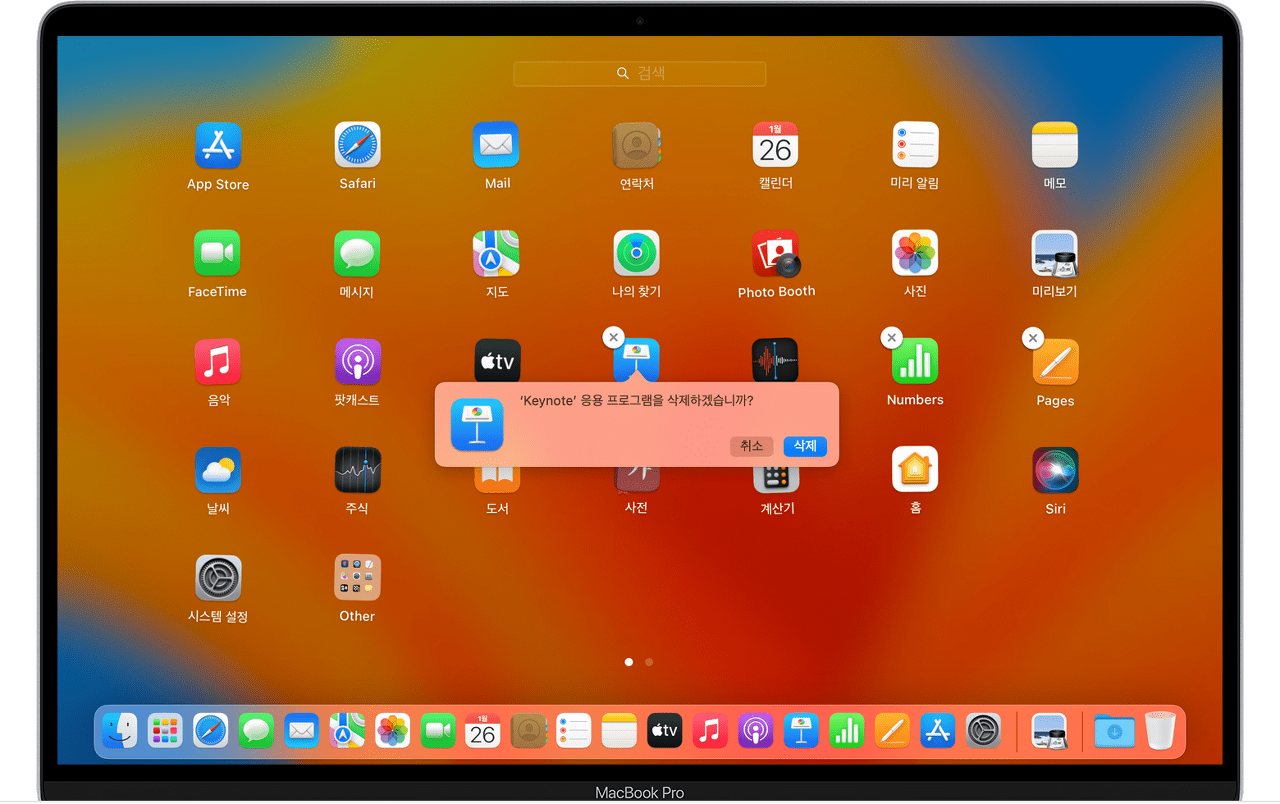
Finder를 사용하여 앱 삭제하기
- Dock에서 데스크탑 또는 Finder 아이콘을 클릭하여 Finder로 전환합니다.
- 삭제할 앱을 선택합니다.
대부분의 앱은 Finder 윈도우의 사이드바에서 '응용 프로그램'을 클릭하여 열 수 있는 응용 프로그램 폴더에 있습니다. 또는 Finder의 메뉴 막대에서 이동 > 응용 프로그램을 선택합니다. - 다음 방법 중 하나를 사용하여 앱을 휴지통으로 옮깁니다.
- 앱을 드래그하여 휴지통에 넣습니다.
- 앱을 선택하고 메뉴 막대에서 파일 > 휴지통으로 이동을 선택합니다.
- 또는 앱 우클릭(두손으로 꾸욱) 하면 휴지통으로 이동 메뉴가 있습니다.
- 앱을 선택하고 키보드에서 command-delete 키를 누릅니다.
- 사용자 이름과 암호를 묻는 메시지가 표시되면 Mac에 관리자 계정의 이름과 암호를 입력합니다. 이는 평소에 Mac에 로그인할 때 사용하는 이름과 암호입니다.
- 앱을 휴지통으로 옮긴 후 앱을 삭제하려면 Finder > 휴지통 비우기를 선택합니다.
Mac에서 구독 취소하기
앱을 삭제하더라도 해당 앱에서 구입한 구독은 별도로 취소해줘야 합니다. App Store에서 다운로드한 앱의 경우는 다음과 같이 구독 취소를 할 수 있습니다.
- App Store 앱을 엽니다.
- 본인의 이름을 클릭합니다. 이름을 찾을 수 없으면 '로그인'을 클릭합니다.
- '계정 설정'을 클릭합니다.
- 구독이 나올 때까지 스크롤한 후 '관리'를 클릭합니다.

- 구독 중인 항목 옆에 있는 '수정'을 클릭합니다.
- '구독 취소'를 클릭합니다. 취소 또는 구독 취소 버튼이 없으면 구독이 이미 취소된 것입니다.
앱과 관련된 찌꺼기 파일(정크파일) 정리하기
앱을 삭제 후 다음 폴더를 확인해주세요. 앱과 관련된 데이터가 남아있을 수도 있습니다.
- 바이너리 및 Dock 아이콘 경로: /Applications/
- 응용 프로그램 지원 파일은 다음 경로에 저장됩니다: ~/Library/Application Support
- 지원 캐시는 다음 경로에서 찾을 수 있습니다: /Library/Caches/ 및~/Library/Caches
- 플러그인 경로: ~/Library/Internet Plug-Ins/
- 라이브러리 경로: ~/Library/
- 앱 환경설정 경로: ~/Library/Preferences/
- 충돌 보고서 경로: ~/Library/Application Support/CrashReporter/
- 응용 프로그램 저장 상태 파일은 다음 경로에 저장됩니다: ~/Library/Saved Application State/
이 외에도 다양한 파일이 숨어 있으며, 일부 파일은 사용자의 접근이 차단된 경우도 있습니다. 그리고 macOS/OS X가 일부 앱 파일의 삭제를 방해하는 경우도 있습니다. 특히 시스템 파일을 삭제할 때는 더욱 각별한 주의를 기울여야 합니다. 잘못된 파일을 제거하는 경우 (또는 해당 문제에 적합한 파일일지라도) Mac에 어떤 영향을 미칠지 알 수 없습니다.
맥북에서 앱 삭제 후 찌꺼기 파일을 청소해주는 여러 유용한 앱과 프로그램이 있습니다. 아래에 몇 가지 추천해 드리겠습니다.
1. AppCleaner: AppCleaner는 맥 앱을 완전히 삭제하고 해당 앱의 관련 파일을 신속하게 찾아 삭제하는 데 도움을 주는 간단한 도구입니다. 앱을 삭제하면 관련 파일을 자동으로 검색하고 선택적으로 삭제할 수 있습니다. 또한 휴지통을 비울 때 일부 시스템 파일이 함께 삭제되지 않도록 주의하며, 사용자가 안전하게 앱을 제거할 수 있도록 지원합니다. AppCleaner는 무료로 사용할 수 있습니다. 사용자들에게 무료로 제공되며, 공식 웹사이트에서 다운로드하여 사용할 수 있습니다.
2. CleanMyMac X: CleanMyMac X는 맥의 성능을 최적화하고 불필요한 파일을 청소해주는 다목적 시스템 유틸리티입니다. 이 프로그램은 앱 삭제, 시스템 로그 파일 정리, 캐시 청소 등 다양한 기능을 제공합니다. 앱 삭제 후의 찌꺼기 파일을 자동으로 탐지하고 제거하는 기능도 포함되어 있습니다. CleanMyMac X는 유료 앱입니다. 가격은 라이선스 유형과 사용자 수에 따라 다를 수 있습니다. 공식 웹사이트에서 가격을 확인하고, 무료 체험판을 다운로드하여 기능을 살펴볼 수 있습니다.
3. Hazel: Hazel은 자동화 도구로서 맥에서 파일 및 폴더를 모니터링하고 조건에 따라 작업을 수행할 수 있습니다. 앱을 삭제한 후 해당 앱의 찌꺼기 파일을 자동으로 검색하고 삭제하는 규칙을 설정할 수 있습니다. 사용자 지정 조건과 작업을 설정하여 파일 청소 작업을 자동화할 수 있습니다. Hazel은 유료 앱입니다. 가격은 사용자 수에 따라 다를 수 있습니다. 공식 웹사이트에서 가격을 확인하고, 무료 체험판을 다운로드하여 기능을 확인할 수 있습니다.(청소 앱이라기 보다 파일 관리 앱이라고 볼 수 있습니다)
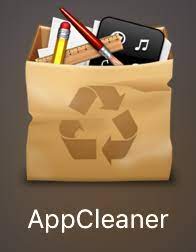


'공부하는 > Apple' 카테고리의 다른 글
| 맥북 사용기(1) - 마우스보다 터치패드가 좋은 이유 (589) | 2023.05.29 |
|---|---|
| 맥북 스크린샷(맥OS) - 블로그 글 쓸 때 활용하는 방법, 단축키 (449) | 2023.05.28 |
| MacGPT - 맥북에서 ChatGPT를 사용해보자(메뉴바, 별도 창, 어플, 앱) (278) | 2023.05.10 |
| 맥북 클립보드(복사, 붙여넣기) 활용하는 어플 - Maccy (1101) | 2023.05.01 |
| 맥북 입문 후기 - 맥북 어떤 걸 사야할까요?(M1 중고는 어때요?) (283) | 2023.01.27 |




댓글